Publicité
Lorsque Google a lancé Gmail, ils ont révolutionné l'e-mailing.
Jusque-là, les clients et services de messagerie se concentraient sur le tri des e-mails. Thunderbird, par exemple, a plus d'une douzaine de critères de tri, notamment la date, la taille et le statut. Recherche e-mails, cependant, est notoirement difficile.
Google est un moteur de recherche. Par conséquent, le service de messagerie de Google propose de nombreuses façons différentes de rechercher vos e-mails Gmail, tout en négligeant le tri. Cet article vous montre comment utiliser toutes les options de recherche dont vous disposez dans Gmail.
Chercher
Lorsque vous saisissez un terme de recherche dans le champ de requête, Google suggère des termes en fonction des noms et des adresses e-mail trouvés dans vos e-mails. Cela peut aider à trouver rapidement une adresse e-mail.

Options de recherche
Sur le côté droit des boutons de recherche se trouvent deux morceaux de texte discrets, l'un d'eux se lit "Afficher les options de recherche“. Cliquer sur le texte fera apparaître un menu avec des options de recherche avancées.
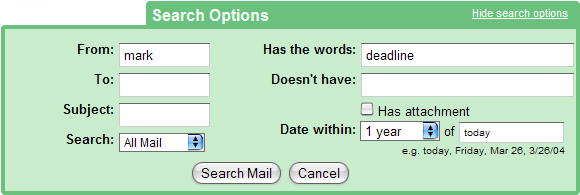
Ces options de recherche combinent plusieurs opérateurs, tels que de:, à:, matière:, et dans:. Vous pouvez également saisir manuellement ces opérateurs dans le champ de recherche, suivis de votre requête. Dans mon exemple ci-dessus, je taperais "de: marquez: n'importe où date limite après: 2009/02/28".
Si votre recherche se limite aux critères disponibles dans les options de recherche, il est bien entendu beaucoup plus simple d'utiliser le formulaire.
Opérateurs de recherche
En utilisant les options de recherche, vous pouvez rechercher n'importe lequel de vos dossiers, sans avoir à connaître des opérateurs compliqués. Cependant, vos options seront toujours limitées.
Lorsque vous devez rechercher quelque chose de très spécifique, vous pouvez utiliser des opérateurs, tout comme vous utilisiez un moteur de recherche. Ce qui est cool, c'est que lorsque vous commencez à taper un opérateur, le fichier de recherche fournira des suggestions de correspondance pour les opérateurs pris en charge.
Voici cinq des opérateurs les plus utiles :
OU
Lorsque vous voulez que vos résultats correspondent à l'un ou l'autre OU l'autre terme, c'est votre tag.
Exemple: de: marque OU à: auteurs
cc : et Cci :
Avec ces balises, vous pouvez rechercher des destinataires qui ont été copiés (en aveugle) au carbone.
Exemple:cc :jorge
étiqueter:
Dans Gmail, vous pouvez étiqueter les e-mails importants pour les retrouver plus facilement. Un bouton de menu en bas à droite de chaque e-mail vous permet d'ajouter rapidement des libellés. De plus, le système étiquettera automatiquement les e-mails en fonction des dossiers dans lesquels ils sont stockés.
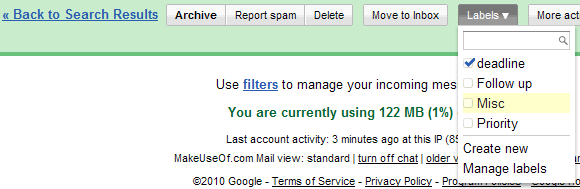
Exemple: de: marque étiqueter:date limite
a: attachement
Un opérateur utile pour localiser les e-mails avec tout type de pièce jointe, comme des photos ou des documents.
Exemple: sujet: vacances a: attachement
nom de fichier:
Lorsque l'opérateur précédent fournit trop de résultats, vous pouvez spécifier davantage le nom du fichier. Étant donné que le nom de fichier complet inclut également le type de fichier, par ex. .pdf, vous pouvez également utiliser cet opérateur pour rechercher des pièces jointes par types de fichiers.
Exemple: sujet: vacances a: pièce jointe nom de fichier:.jpg
Une liste complète des opérateurs est disponible dans l'aide de Gmail: Utilisation de la recherche avancée. Vous pouvez également découvrir une longue liste de fonctionnalités avancées de Gmail en lisant notre Guide Gmail Le guide de l'utilisateur expérimenté de GmailCe guide Gmail gratuit est destiné à ceux d'entre vous qui utilisent déjà Gmail en tant que client de messagerie et qui souhaitent tirer le meilleur parti de ses nombreuses fonctionnalités de productivité. Lire la suite pour les utilisateurs avec pouvoir.
MakeUseOf a publié de nombreux articles sur Google Mail. Voici quelques faits saillants :
-
Productivité
Anne a couvert 3 excellents exemples d'utilisation des filtres Gmail pour la productivité 3 excellents exemples d'utilisation des filtres Gmail pour la productivité Lire la suite . -
Utilisation et sauvegarde hors ligne
Sharninder a expliqué Comment accéder et utiliser Gmail hors connexion Comment accéder et utiliser Gmail hors connexion Lire la suite . Karl t'a montré Comment sauvegarder votre compte Gmail sur votre disque dur Comment sauvegarder votre compte Gmail sur votre disque durVous pouvez perdre l'accès à vos précieuses données Gmail. Avec autant d'options disponibles, il est logique de sauvegarder régulièrement votre Gmail. Ce guide rapide vous montre comment. Lire la suite . -
Raccourcis
Pour une liste des raccourcis essentiels, téléchargez le Aide-mémoire Gmail PDF compilé par Jim.
Cet article sur la façon de rechercher Gmail a été inspiré par une question posée sur MakeUseOf Answers. Swamy a demandé s'il est possible de rechercher des e-mails par taille dans Gmail. Ce n'est pas possible. Cependant, vous pouvez rechercher votre courrier par taille dans des clients comme Thunderbird ou Outlook. Ainsi, un compromis serait d'utiliser l'un de ces outils et importer votre e-mail de Gmail.
Connaissez-vous d'autres moyens de rechercher des e-mails dans Gmail? Merci de le crier dans les commentaires. Merci!
Tina écrit sur la technologie grand public depuis plus d'une décennie. Elle est titulaire d'un doctorat en sciences naturelles, d'un diplôme d'Allemagne et d'un MSc de Suède. Son expérience analytique l'a aidée à exceller en tant que journaliste technologique chez MakeUseOf, où elle gère maintenant la recherche et les opérations de mots-clés.